怎样在wps文字中添加目录
发布时间:2017-05-17 15:51
相关话题
对于内容比较多的文档来说,一般都需要在其中添加目录,那么,你知道在wps文字中怎样添加目录吗?下面就让小编告诉大家怎样在wps文字中添加目录。
在wps文字中添加目录的方法
首先需要打开WPS文字,打开或者编辑一段文字,其中包含标题。

接下来就需要编辑标题了,编辑时,不能凭借选中→修改字体的方式修改,那样最终是不能添加目录的,这时候需要借助WPS里面的标题功能。
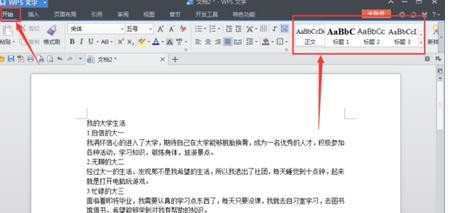
找到标题功能区后,右键点击需要编辑的标题类型,点击“修改样式”。会弹出对话框,将对话框里面的属性和格式,设置成要求的,点击“确定”保存。


修改完标题的样式后,就可以修改标题了,选中需要修改的文字,然后左键点击需要设置成的标题类型,依次修改完所有的标题。


标题修改完后,就能够添加目录了,将光标移到需要添加目录的地方,然后依次点击菜单栏中的“引用“和引用栏中的”插入目录“。
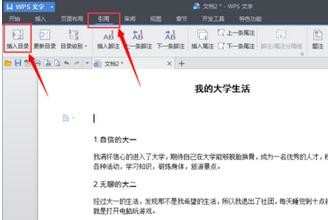
这时候会弹出目录对话框,设置目录中包含的标题级别,点击”确定“后,目录就添加成功了。

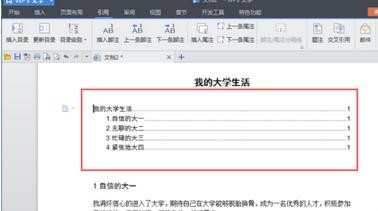

怎样在wps文字中添加目录的评论条评论